使用说明
关联浏览可将多个窗口进行绑定,从而使这些窗口的操作实现联动操作,例如:在相互绑定的某个窗口中漫游、缩放地图,从而改变窗口中显示内容的范围,那么,其他与之绑定的窗口也将自动定位到相应的显示范围。
关联浏览功能支持两个以上窗口之间的联动,支持地图窗口、三维窗口、属性窗口之间的相互绑定;同时在标签模式、扩展模式三种窗口模式情况下,都可实现关联浏览。
操作步骤
下面以两个地图窗口间的绑定来描述如何实现窗口的绑定。
- 选择两个进行绑定的数据,分别在新的地图窗口中打开。这里打开示范数据中的“China”数据和谷歌在线地图satellite。
- 一般情况下,进行绑定的数据为相同区域范围的不同应用的数据,从而在一次浏览操作中可以实现同时查看一个区域的多类数据。
-
单击 视图 选项卡-> 窗口 -> 关联浏览 按钮,弹出窗口列表,勾选进行绑定的窗口前的复选框即可进行关联浏览。
全选 :全部选中绑定窗口列表中的所有窗口。反选 :反选绑定窗口列表中的窗口。
确定 :对前面设定的参数确认。
- 单击绑定窗口列表底部的“确定”按钮,此时以用程序自动对选择的绑定窗口进行水平排列,从而便于窗口间的联动操作与浏览。且各个窗口间的鼠标位置会以十字丝联动显示,如下图所示。
-
地图中的矢量图层,可直接关联浏览其属性表,在图层管理器中选中矢量图层,单击鼠标右键选择 关联浏览属性数据 ,即可关联浏览指定图层的属性表,如下图所示。
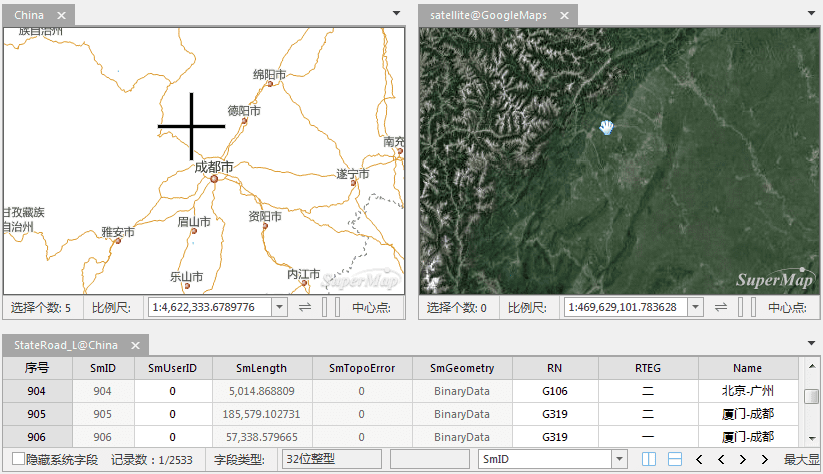
- 接下来,就可以在其中一个地图窗口中进行漫游、缩放等浏览操作,另一个窗口也将随之进行联动。当关联属性表浏览时,双击属性表中某条记录,地图窗口会快速定位至该对象。特别强调,在对一个窗口中的对象进行编辑修改时,另外一个窗口中的对象也会发生相应的变化。
- 当具有关联浏览关系的窗口关闭,或者新的关联浏览关系建立后,当前的关联浏览关系自动解除。
备注
- 在当前工作空间中存在2个或多个打开的地图、场景或者属性表窗口时,只选择一个窗口是无法进行关联的。
- 当前窗口模式为标签模式、叠加模式或扩展模式时,都可保持当前的窗口模式进行关联浏览。
- 当前工作空间中只保留一组关联关系,如果已经存在一组关联关系,然后又建立新的一组关联关系,则旧的关联关系会自动解除,只保留新的关联关系。
- 关联浏览时,多个窗口的顺序与打开顺序有关,即按照窗口打开的顺序,按照从左到右,从上到下的顺序排列。
- 在进行关联浏览时,地图和场景窗口会并列显示,若有属性表窗口参与关联浏览,则属性表窗口会默认显示在窗口的下半部分。
- 当选中的关联对象大部分区域或完全显示在当前视图范围中时,不会改变地图的视图范围,只会高亮关联对象,尽量减少地图的刷新次数。
- 属性表在进行关联浏览时,默认情况下选中属性表整列关联地图中不会高亮显示所有对象,若需高亮显示所有对象,可以通过属性表整列右键菜单中的“高亮选中对象”进行设置。